Déplacement Windows 10 sur un ssd
Résolu
Aidez-moi
-
Aidez-moi -
Aidez-moi -
Bonjour,
Je possède un HDD de 2 to rempli à 75%, j'ai acheté un ssd de 240Go.
Comment uniquement déplacer windows sur le ssd en gardant les jeux/logiciels/Donnés Perso sur le HDD
J'ai pensé à installer windows 10 sur le ssd, configurer pour boot dessus puis supprimer le windows sur le HDD, je ne sait pas si cela est possible
Bref j'ai besoin d'aide, j'attend vos retours merci
Je possède un HDD de 2 to rempli à 75%, j'ai acheté un ssd de 240Go.
Comment uniquement déplacer windows sur le ssd en gardant les jeux/logiciels/Donnés Perso sur le HDD
J'ai pensé à installer windows 10 sur le ssd, configurer pour boot dessus puis supprimer le windows sur le HDD, je ne sait pas si cela est possible
Bref j'ai besoin d'aide, j'attend vos retours merci
Configuration: Windows / Chrome 83.0.4103.106
A voir également:
- Déplacement Windows 10 sur un ssd
- Clé d'activation windows 10 - Guide
- Restauration systeme windows 10 - Guide
- Windows 10 ne démarre pas - Guide
- Logiciel montage vidéo gratuit windows 10 - Guide
- Windows 10 gratuit - Accueil - Mise à jour
5 réponses

Salut,
Tu devrais installer Windows avec juste le SSD connecté
Supprimer les partitions système et fichiers de l'ancien Windows ensuite sur le HDD, après l'avoir connecté à chaud.
Je ne l'ai jamais fait, mais en toute logique, c'est ce que je ferais, en espérant ne pas avoir de difficultés à supprimer exactement et juste ce qu'il faut.
Tu devrais installer Windows avec juste le SSD connecté
Supprimer les partitions système et fichiers de l'ancien Windows ensuite sur le HDD, après l'avoir connecté à chaud.
Je ne l'ai jamais fait, mais en toute logique, c'est ce que je ferais, en espérant ne pas avoir de difficultés à supprimer exactement et juste ce qu'il faut.

Salut,
Il faut cloner la partition de Windows et les partitions système.
Macrium Reflect le fait très bien.
=> : Comment cloner son disque avec Macrium Reflect.
Si tu as besoin d'aide, donne les captures d'écran des disques sur Macrium Reflect.
Il faut cloner la partition de Windows et les partitions système.
Macrium Reflect le fait très bien.
=> : Comment cloner son disque avec Macrium Reflect.
Si tu as besoin d'aide, donne les captures d'écran des disques sur Macrium Reflect.
https://prnt.sc/t4v13g
Voici la capture d'écran, en attente de nouvelles instructions, merci de vous occupez de mon problème
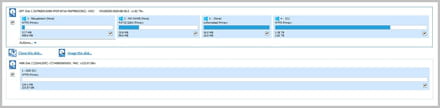
Voici la capture d'écran, en attente de nouvelles instructions, merci de vous occupez de mon problème
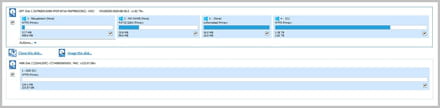
On ne peut pas faire une avec uniquement l'OS et une autre avec mes jeux/fichiers et cloner uniquement la partition avec l'OS ?

Ta partition C convient Windows et les programmes installés.
Le clone de disque copie les partitions.
Il ne peut pas dissocier Windows, des applications installées puisque tout est dans la même partition.
Si tu veux cloner, il faut que le volume de données du disque C soit inférieure à la taille du disque de destination.
Dans ton cas 220 Go.
Le clone de disque copie les partitions.
Il ne peut pas dissocier Windows, des applications installées puisque tout est dans la même partition.
Si tu veux cloner, il faut que le volume de données du disque C soit inférieure à la taille du disque de destination.
Dans ton cas 220 Go.
D'accord et pour ce qui est d'installer windows sur le ssd directement ? ça ne pourra pas marcher ?

comment Installez Windows 10 :
Attention débrancher le HDD du PC ne laisser brancher que le SSD du Pc pour pas faire d'erreur
Le principe est de créer une clé USB d'installation de Windows 10 et de démarrer le PC dessus.
Pour créer la clé USB :
Il faut une clé USB de 8 Go minimum.
Créé une clé USB avec " Media Creation Tool "
A télécharger ici
lancer l'installation ( voir la vidéo du tuto )
Si la clé ne fonctionne pas, tentez de refaire la clé USB avec le logiciel " Rufus "
A télécharger ici
relancer " Media Creation Tool "
Dans " choisir le média à utiliser "
Sélectionné " Fichier ISO "
le fichier ISO de windows 10 va être télécharger sur votre disc dur
suivez le tutoriel suivant pour créer la clé USB bootable avec " Rufus " ici
Quand la clé USB est faite , redémarrer le Pc a partir de la clé USB
Le programme d'installation de Windows 10 doit alors démarrer :
Durant la phase des partitions, sélectionnez la partition principale et clic sur suivant.
L'installeur va te dire que Windows est déjà présent et propose de le déplacer.
Suis la procédure d'installation de Windows
PC]
Attention débrancher le HDD du PC ne laisser brancher que le SSD du Pc pour pas faire d'erreur
Le principe est de créer une clé USB d'installation de Windows 10 et de démarrer le PC dessus.
Pour créer la clé USB :
Il faut une clé USB de 8 Go minimum.
Créé une clé USB avec " Media Creation Tool "
A télécharger ici
lancer l'installation ( voir la vidéo du tuto )
Si la clé ne fonctionne pas, tentez de refaire la clé USB avec le logiciel " Rufus "
A télécharger ici
relancer " Media Creation Tool "
Dans " choisir le média à utiliser "
Sélectionné " Fichier ISO "
le fichier ISO de windows 10 va être télécharger sur votre disc dur
suivez le tutoriel suivant pour créer la clé USB bootable avec " Rufus " ici
Quand la clé USB est faite , redémarrer le Pc a partir de la clé USB
Le programme d'installation de Windows 10 doit alors démarrer :
Durant la phase des partitions, sélectionnez la partition principale et clic sur suivant.

L'installeur va te dire que Windows est déjà présent et propose de le déplacer.

Suis la procédure d'installation de Windows
PC]
Vous n’avez pas trouvé la réponse que vous recherchez ?
Posez votre question
Je ne sais pas si l'offre gratuite de Paragon est encore valide, j'en ai profité il y a un moment
https://www.paragon-software.com/hdm-25-anniversary/
Avec ça tu peux faire une image système, mais ignorer les dossiers que tu veux dans l'image.
Ça me permet de faire des images de 12Go du système malgré que j'ai plus d'un TO sur mon disque C:
Mais tu ne peux surement pas faire d'image sur le disque même, ni sur le disque sur lequel tu veux copier (restaurer) À voir
Si tu a une grosse clé USB (Valide) tu peux peut être l'utiliser pour ton image.
À moins de créer une nouvelle partition sur ton HDD qui soit assez grande pour prendre l’image du système et des programmes.
Sur que tu peux
https://www.paragon-software.com/hdm-25-anniversary/
Avec ça tu peux faire une image système, mais ignorer les dossiers que tu veux dans l'image.
Ça me permet de faire des images de 12Go du système malgré que j'ai plus d'un TO sur mon disque C:
Mais tu ne peux surement pas faire d'image sur le disque même, ni sur le disque sur lequel tu veux copier (restaurer) À voir
Si tu a une grosse clé USB (Valide) tu peux peut être l'utiliser pour ton image.
À moins de créer une nouvelle partition sur ton HDD qui soit assez grande pour prendre l’image du système et des programmes.
Sur que tu peux

